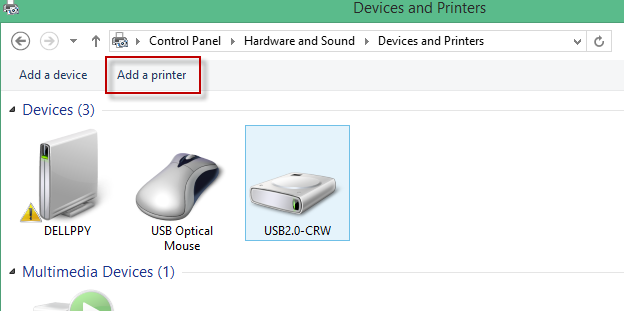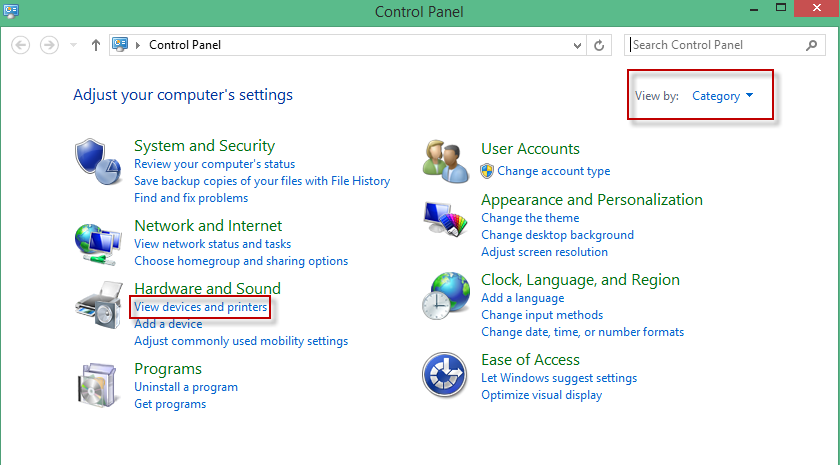หลังจากที่ทำการลง Windows 8.1 เป็นที่เรียบร้อยหลังจากนั้นก็จะต้องมาทำการ Add Printer ให้กับคอมพิวเตอร์ Windows 8. 1 เพื่อทำการปริ๊นเอกสารต่างๆเพื่อทำการส่งอาจารย์หรือว่าทำการส่งเอกสารให้กับทางลูกค้า โดยถ้าเป็นเหมือนใหม่สำหรับการใช้ Windows 8.1 อาจจะดูยาก แต่ความจริงแล้ววิธีการ Add Printer ก็จะคล้ายๆกับ Windows 7 เลยครับ
วิธีการเพิ่ม Printer สำหรับ Windows 8.1
จากนั้นทำการเสียบสาย USB หรือ LAN จากคอมพิวเตอร์ไปยังเครื่อง Printer และทำการเปิดเครื่อง Printer
1. คลิกขวาที่ Logo Windows 8.1 > ทำการเลือก Control Panel
2. เลือก View by : Category
จากนั้นทำการคลิก View devices and Printers
3. ทำการคลิก Add a Printer
4. ทำการเลือก Add a local printer or network printer ในกรณีเชื่อมต่อคอมพิวเตอร์กับ Printer
แต่ถ้าเชื่อมต่อระหว่างคอมพิวเตอร์กับ Printer เป็นสายแลน ก็ให้เลือกใช้ Add a printer TCP/IP
5. ทำการเลือก ยี่ห้อปริ๊นเตอร์ที่ได้ทำการซื้อมา
โดยถ้าหารุ่นและ Driver ก็ไม่เจอ ก็ให้ทำการเดาวน์โหลด Printer จากในหน้า WebSite Driver ของผู้ผลิตนั้นๆ จากนั้นกด Have Disk และทำการ Browser ไฟล์ไดด์เวอร์ที่เราทำการโหลดมา
6. เลือกเป็น Port LPT1 หรือ USB01
7. ทำการตั้ง Type Printer Name : ทำการตั้งชื่อ Printer
8. เมื่อทำการเพิ่มเรียบร้อย จะมีข้อความขึ้นมาว่า You have successfully add …..
เท่านี้เราก็จะได้ Printer เอาไว้สำหรับการ Print เอกสารต่างๆ สำหรับ Windows 8.1